Возможно, вы уже слышали все о Chromebook и Chrome OS. Chrome OS от Google - движущая сила успеха Chromebook. Он предоставляет пользователям операционную систему с низким уровнем настройки, ориентированную исключительно на Google Chrome, а также несколько веб-приложений и расширений, которые идут с ней.
Chrome OS Это огромный успех. Если вас интересует коммутатор, но вы хотите опробовать его перед покупкой, вы можете запустить Chrome OS на виртуальной машине.
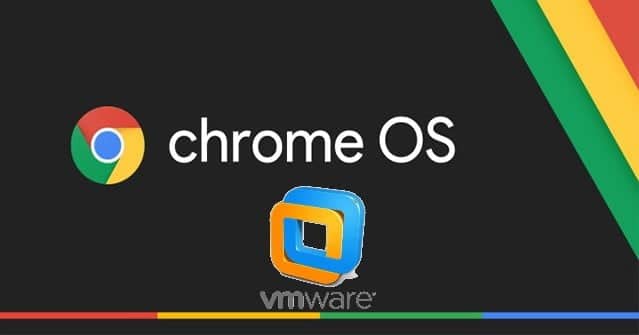
Доступна ли Chrome OS на виртуальной машине?
Доступ к Chrome OS - отличный способ опробовать ее, прежде чем совершить покупку. Узнайте, повлияет ли отсутствие традиционных приложений на ваши задачи, подходит ли вам рабочий процесс и нравится ли вам ощущение от операционной системы.
Однако Chrome OS недоступна на виртуальной машине, как другие операционные системы, такие как Windows или Linux. Обычно вы можете использовать Chrome OS только на определенных устройствах - Chromebook. Google не предоставляет подходящую версию Chrome OS для использования на виртуальной машине.
Но поскольку Chrome OS основана на проекте с открытым исходным кодом, умная команда Neverware CloudReady смогла настроить код, заставив ОС хорошо обрабатывать приложения виртуальных машин.
Хотите снова попробовать что-то другое? Вот как Установите macOS в Windows 10 на виртуальную машину.
Как установить Chrome OS на виртуальную машину
Итак, вот как установить Chrome OS на виртуальную машину. Neverware CloudReady в настоящее время предлагает бесплатный образ приложения виртуальной машины VMware. Раньше также был образ VirtualBox, но он больше не доступен.
1. Загрузите и установите VMware.
Во-первых, вам понадобится копия VMware Workstation Player.
Скачать: Проигрыватель рабочей станции VMware Для Windows (бесплатно)
VMware Workstation Player - бесплатное приложение для виртуальных машин от VMware. Загрузите и установите его, прежде чем продолжить обучение.
2. Загрузите Chrome OS из Neverware CloudReady.
Затем вам понадобится образ приложения для устройства Chrome OS по умолчанию.
Скачать: Изображение Chrome OS CloudReady Для VMware (бесплатно)
Перейдите на страницу загрузки. Прокрутите вниз, пока не найдете ссылку для скачивания.
3. Импортируйте образ Chrome OS в VMware.
Теперь импортируйте образ виртуальной машины Chrome OS в VMware.
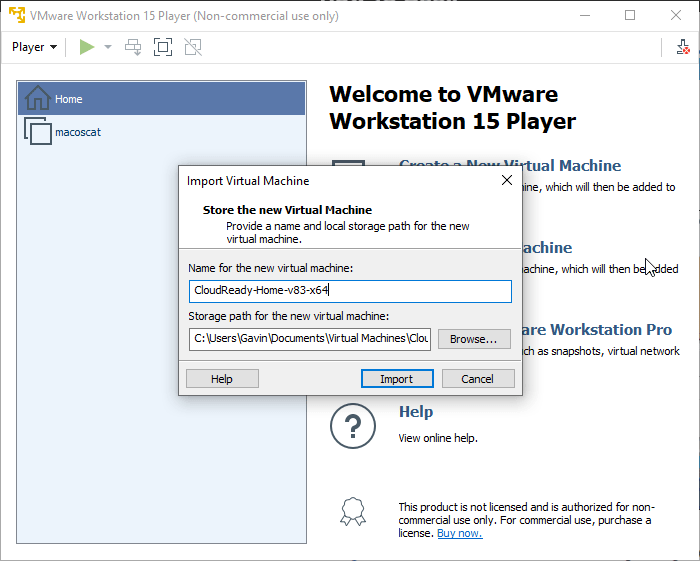
Откройте VMware Workstation Player. Перейти к Плеер -> Файл -> Открыть , затем перейдите к образу Chrome OS. Откроется окно «Импорт виртуального устройства». Оставьте параметры по умолчанию и нажмите Импортировать.
После завершения импорта вы найдете запись в списке виртуальных устройств.

4. Включите виртуальную машину Chrome OS.
Дважды щелкните виртуальную машину CloudReady-Home в VMware. Виртуальная машина Chrome OS будет запущена. Это тоже не займет много времени.
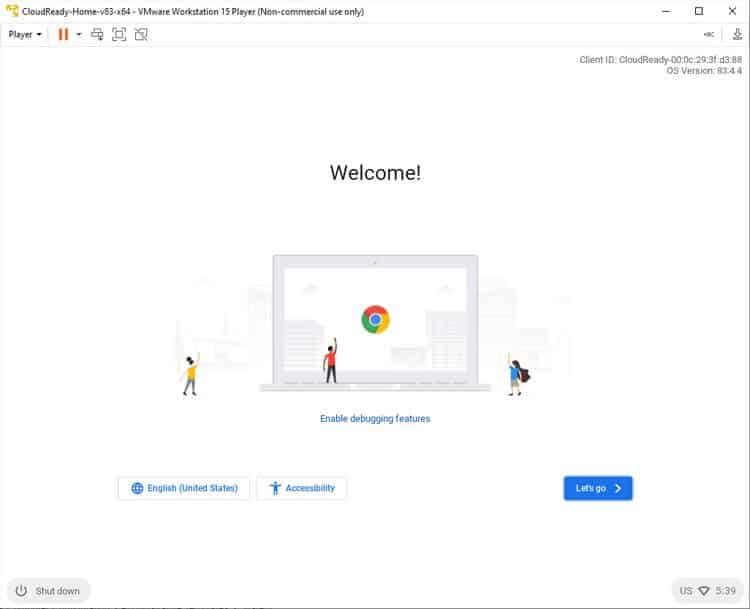
Отключить Device / Credential Guard
Распространенная ошибка в процессе загрузки: «VMware Workstation и Device / Credential Guard несовместимы». Это распространенная ошибка, обычно связанная с Windows Hyper-V.
Тип возможности для Windows В строке поиска меню «Пуск» выберите «Лучшее совпадение». Прокрутите вниз и снимите флажок Hyper-V, затем коснитесь Ok. Вам придется перезапустить систему, чтобы изменения вступили в силу. Отключение поддержки Hyper-V не удаляет существующие образы виртуальных машин Hyper-V.
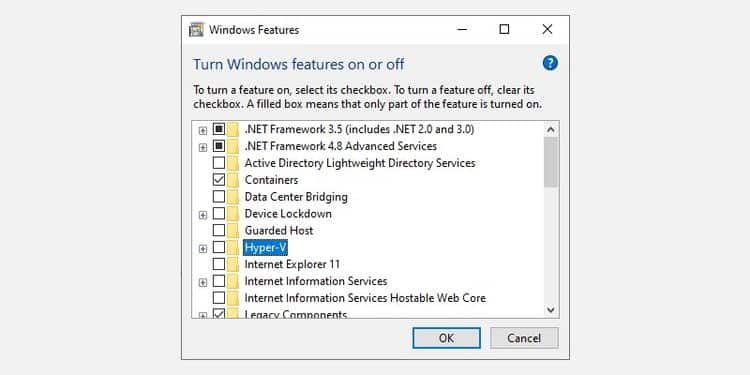
Если ошибка не исчезнет, введите CMD в строке поиска меню Пуск, затем выберите открыть как администратор. Теперь скопируйте и вставьте следующие команды:
bcdedit /enum {current} bcdedit /set hypervisorlaunchtype off
Это отключает гипервизор Hyper-V, чтобы предотвратить вмешательство в Device / Credential Guard. Чтобы отменить изменение, откройте командную строку с правами администратора и введите:
bcdedit /set hypervisorlaunchtype auto
Hyper-V - это приложение для виртуальной машины, входящее в состав Windows. Но как это сравнить с VirtualBox и VMware؟
5. Настройте параметры устройства Chrome OS по умолчанию.
Для входа в Chrome OS требуется активное подключение к Интернету. Устройство по умолчанию должно использовать подключение к Интернету хост-машины, но его настройка может занять некоторое время.
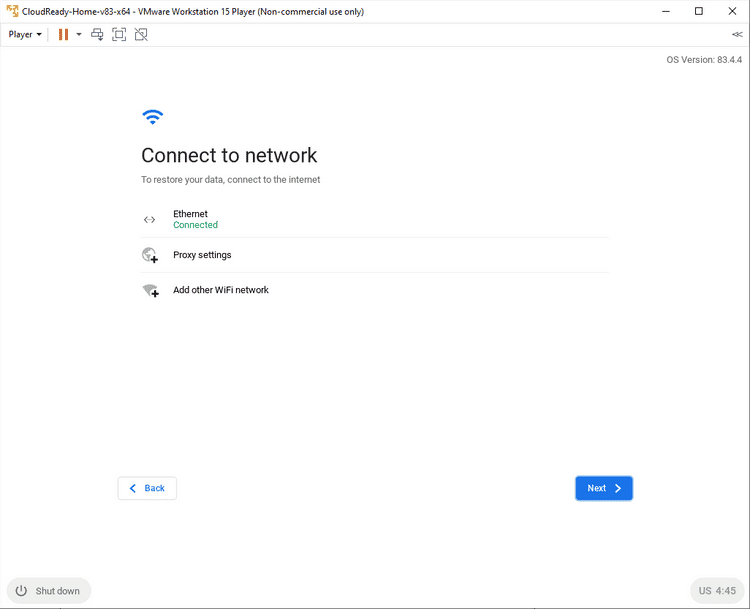
Если сразу ничего не происходит, коснитесь серого значка времени в правом нижнем углу экрана, затем выберите значок Конфигурация Wi-Fi. Найдите Ethernet , потому что так работает переключатель по умолчанию.
Найдите следующий. Прочтите форму сбора данных CloudReady от Neverware и продолжите.
Теперь вы можете использовать свой адрес Gmail для входа в Chrome OS. В зависимости от настроек безопасности вам может потребоваться подтвердить свою личность с помощью двухфакторной аутентификации на отдельном устройстве.
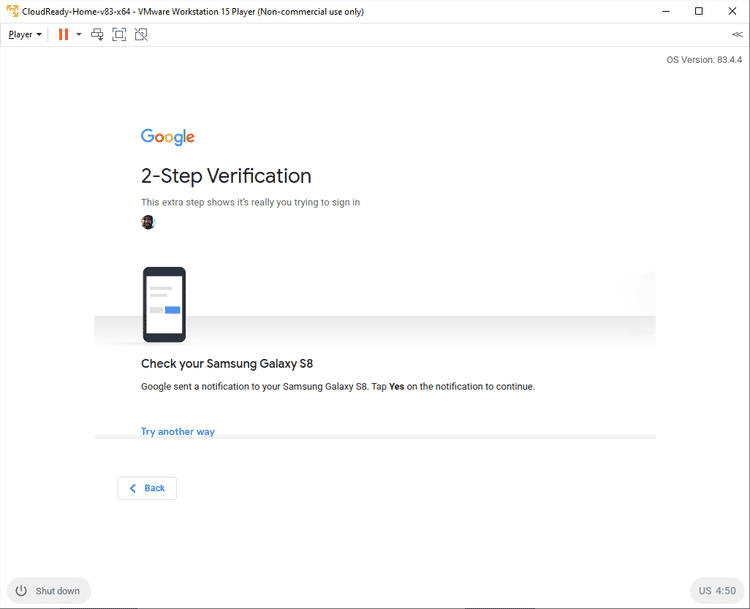
После входа в систему вы попадете на домашнюю страницу Chrome OS. Отсюда вы можете изучить операционную систему.
Ограничения виртуальной машины Chrome OS
У виртуальной машины Chrome OS есть некоторые ограничения. Например, он не может получить доступ к Google Play, где вы можете скачать и установить Обычные приложения для Android на Chromebook.
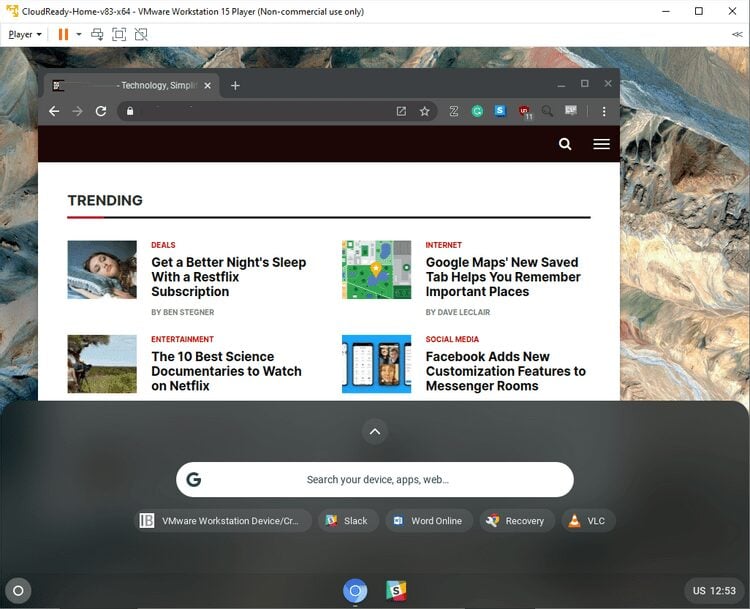
Поддержка приложений Android - практически стандартная функция последних моделей Chromebook, которая только улучшает их функциональность. Не говоря уже о том, что вы можете Загрузите Chromebook в режиме двойной загрузки и с Linux..
Это не связано с какими-либо ограничениями, налагаемыми Neverware. Скорее, это связано с техническими и юридическими ограничениями.
Обновите виртуальную машину Chrome OS
Neverware регулярно выпускает обновления для виртуальных машин Chrome OS. Они следуют тому же стандартному графику выпуска Chrome OS, но обновлениям требуется немного больше времени, чтобы достичь виртуальных машин, поскольку Neverware должен их настроить перед выпуском.
Даже с небольшой задержкой вы не сильно отстанете от официального графика обновления Chrome OS. Конечно, если вы оставите виртуальную машину выключенной слишком долго, вы останетесь позади. Но обновления будут ждать, чтобы перезапустить его!
Что вы можете делать с виртуальной машиной Chrome OS?
Лучшее, что можно сделать с вашей новой виртуальной машиной Chrome OS, - это относиться к ней так, как если бы вы использовали обычную операционную систему, и посмотреть, как она работает для вас. Независимо от того, какая у вас основная операционная система (Windows, macOS или Linux), вы обнаружите некоторые ограничения в действиях или доступности приложений.
Но есть решения почти для каждой проблемы, с которой вы сталкиваетесь. По крайней мере, когда вы думаете о числе Веб-приложения для Chrome существующий. Кроме того, если вы используете обычный Chromebook, вы, вероятно, также сможете получить доступ к миллионам приложений в Google Play.
Chrome OS - отличный вариант для мобильных устройств, таких как Chromebook. Сочетание чрезвычайно длительного времени автономной работы и относительно базовой операционной системы делает Chrome OS и Chromebook мощным сочетанием для широкого круга пользователей.







